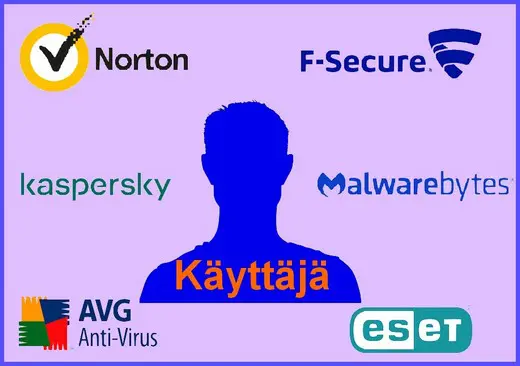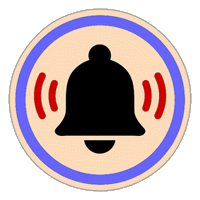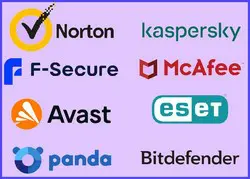Nettitietoa
Miten voi tunnistaa haittaohjelmien oireilut ja estää niiden hyökkäykset
Haittaohjelmat ovat kasvaneet meidän ja tietolaitteittemme suurimmaksi vaaraksi. Tämä uhka on niin monimuotoinen ja jatkuva, että kuka tahansa voi joutua haittaohjelman uhriksi. Samoja keinoja ja kanavia käyttävät sekä erittäin vaaralliset hyökkäysohjelmat että laitteita kuormittavat seuranta- ja vakoiluohjelmat. Miten estää tuholaiset.
Mitä jos epäilee jonkin haittaohjelman jo piileskelevän koneessa. Miten se voisi oireilla? Tämä on ensimmäinen asia, jota käsitellään tässä artikkelissa. Seuraavassa laajemmassa osiossa sitten esitellään keinoja, miten haittaohjelmien torjunta onnistuu. Ja lopuksi vielä muutamia erikoistoimenpiteitä ja ideoita, joiden avulla voi tutkia ja välttyä haittaohjelmilta.
Aivan ensiksi kannattaa tutustua haittaohjelmien koko kirjoon ja niiden leviämistapoihin. Tämä on perusta, jolle rakentuvat myös niiden tunnistaminen ja torjuminen. Haittaohjelmat on esitelty aivan uudessa artikkelissa täällä → Mitä ovat haittaohjelmat.
Onko koneessani haittaohjelma?
Onko jokin haittaohjelma onnistunut ohittamaan kaikki koneeni suojaukset? Niitä tulee koko ajan lisää uusia. Käynnissä on haittaohjelmien ja niiden torjujien kilpajuoksu. Tietolaite voi oireilla, mistä saattaa havaita siinä olevan jotakin outoa. Millaisia nämä oireilut voivat olla.
Huomaa, että kaikkien haittaohjelmien läsnäolo – vaarallistenkaan – ei aina näy havaittavana oireiluna. Koneessa voi olla esim. Tiedostamaton haittaohjelma. Ne eivät asennu kiintolevylle koneen ohjelmien joukkoon vaan koneen muistiin. Niiden vähäisten jälkien takia tunnistaminen voi olla vaikeata virustorjuntaohjelmille. – Mutta tarkempiin tutkimuksiin on mentävä jos on
- Ponnahdusikkunoita tai ei toivottuja ohjelmia alkaa näkyä
- Näytössä voi havaita outoa liikettä
- Sähköposteja ja viestejä lähtee itsestään
- Roskapostia lähetetään laitteestasi tietämättäsi
- Laite on hidastunut
- Selain ohjautuu uudelleen tai päivittää sivuja
- Laite voi katua usein tai sininen ruutu (BSOD) esiintyy
- Tallennustila vähenee ja sitä voi olla puute
Onko tietokone kaapattu tai hakkeroitu
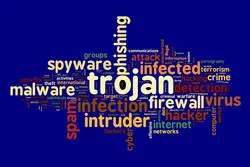
Miten torjua ja puhdistaa koneesta haittaohjelmia
 Käyttäjän oma kontrolli
Käyttäjän oma kontrolli
Tämä olisikin aika helposti ratkaistavissa jos siihen riittäsi vain yksi suojauskeino; hyvä torjuntaohjelma. Valitettavasti liian monet käyttäjät luottavat siihen, että kunnon tietoturva ratkaisee asian automaattisesti. Se on välttämätön, mutta ei vielä riittävä. Silloin jää huomiotta toinen aivan yhtä tärkeä tekijä; mitä käyttäjä itse tekee. Hyviin tuloksiin voi päästä kun noudattaa kahden eri ryhmän keinoja ja työkaluja eli omaa kontrollia ja torjuntaohjelmia.
Haittaohjelmien avulla rikolliset metsästävät rahojasi ja rahanarvoisia tietojasi.. Netissä ei kaikki ole lainkaan sitä, miltä se äkkiä katsoen näyttäisi. Siksi kannattaa
Olla äärimmäisen varovainen aina kun pitäisi klikata linkkejä
Hälytyskellojen soida aina kun kysytään pankkitunnuksiasi tai salasanojasi
Muista, että sähköposti ja tekstiviestit ovat yleisimpiä haittaohjelmien levityskanavia
Varoa ja estää roskapostit
Katsoa tarkkaan mitä lataa ja mistä. Lataa vain luotettavilta sivuilta. Latauskehotukset tekstiviesteillä voivat olla vaarallsia.
Varoa softatarjouksia kuten ”nopeasti” ja ”vielä maksutta”
 Torjunta turvaohjelmilla
Torjunta turvaohjelmilla
Netin yleisimmät vaarat ovat siirtyneet viruksista haittaohjelmiin. Siksi terminologiakin on hiukan jäljessä muutoksista. Virustorjunta kattaa nykyisin yhä selvemmin myös haittaohjelmien torjunnan.
Netin käytössä on virustorjuntaohjelma välttämätön. Sitä voidaan täydentää useilla eri tavoilla. Vuoden 2024 parhaat virustorjunta ja muut tieturvaohjelmat on esitelty latauslinkkeineen täällä → Uudet tietoturvaohjelmat 2024 – lataa tai päivitä.
Hyvä virustorjuntaohjelma tarkistaa yleensä jatkuvasti, että laiteessa ei ole haittaohjelmia. Sen haittaohjelmien tunnistus päivittyy uusien uhkien mukaan. Se tutkii lataamasi ohjelmat ja voi varoittaa epäilyttävistä verkkosivuista kuten verkkourkinnasta (phishing).
Miten virustorjuntaa voi täydentää
Tähän on useita eri suojatyökaluja. Niiden valinta riippuu tilanteesta; mitä on tietolaitteessa menossa tai mitä epäilee. Tässä muutamia ja lisää seuraavassa tietoturvavinkkien osiossa.
Online skannaus
Tärkeä virus- ja haittaohjelmien torjunnan työkalu on niiden online skannaus. Tarkemmin edellä olevassa Uudet tietoturvaohjelmat 2024 linkissä.
Seurantaohjelmien estäjät
Käytettävissä on myös pieniä työkaluja seurantaohjelmien ennalta estämiseen. Nämä eivät niitä siis poista, mutta estävät
SpywareBlaster, ei haittaa muuta virustorjuntaa
DVDltä tai muistikulta toimivat viruspelastajat
Saattaa olla, että kone on jo pahasti kärsinyt tai että sen virustorjunta ei enää toimi. Silloin tarvitaan muualta kuin kiintolevyltä toimiva viruspelastaja. Niitä on esitelty tarkemmin täällä → Virusten löytäminen ja poisto muistitikulla tai CDllä.
Varmuuskopioi
Varmuuskopio voi olla ratkaiseva pelastusrengas esim. kiristysohjelman iskiessä.
Ideoita ja työkaluja haittaohjelmia vastaan
Onko henkilötietojasi päässyt vuotamaan jonnekin nettiin? Tämän selvittää F-Securen maksuton aputyökalu -> Identity Theft Checker
Outoa liikennettä tietokoneessani. Tätä voi tutkia maksuttomalla TCPView työkalulla. Ohjeet –> täällä

Mitä tehdä jos kiristysohjelma on iskenyt? Tässä F-Securen perusteellinen selvitys, mistä on kysymys ja mitä tulee tehdä → Mikä on ransomware?
Kerro tietoturvaloukkauksesta: Auta itseäsi ja muita! Ilmoita Traficom Kyberturvallisuuskeskukselle tietoturvaloukkauksesta tai sen yrityksestä → Ilmoita meille tietoturvaloukkauksesta
Ilmoita poliisille: Ilmoita rikoksesta tai tietomurrosta poliisille → Poliisin sähköisen palvelun toimintaohjeet
Onko nettisivu luotettava? Tarkista nettisivuston luotettavuus nopealla online tarkistuksella -> Website Reputation Checker
Näistä lisää tietoa
Merkittävä uhka on myös verkkohuijaukset, tarkemmin -> Yleisimmät verkkohuijaukset
Miten tehdä sähköpostista turvallisempi
Miten estän tai poistan haitalliset ohjelmat koneestani
Mitä on kyberhyökkäys ja kyberturvallisuus
Tagit: Ajankohtaista netissä, Haittaohjelmien torjunta, Malware, Nettitietoa, Tietokone, Tietoturvauhat, Virustorjunta, Windows, Windows 10
Haittaohjelmat (malware) ovat yhä suurempi riski tietolaitteiden käytössä Haittaohjelmia on hyvin monenlaisia. Suurin osa niistä on erittäin vaarallisia. Jotta voisimme tuntea ja estää nämä uhkatekijät, niin niistä on jotakin tiedettävä. Haittaohjelmia kehitetään koko ajan lisää. Nettirikolliset pyrkivät alati uudistuvin keinoin laitteisiimme sieltä, mistä se näyttäisi onnistuvan. Tämä uhka kasvaa […]
Lue lisää aiheesta Mitä ovat haittaohjelmat ja mitä ne tekevät
Miten löydän verkkosivustoilla olevat tilitietoni Kaikilla meillä on lukuisia kirjautumisia verkkosivustoille. Kirjautumisen yhteydessä joudutaan antamaan tietoja, vähintäänkin sähköpostiosoite, usein muutakin. Nämä tilitietosi ovat yhä suurempi turvallisuusriski. Tietojasi voi joutua vääriin käsiin. Tilit joita et enää tarvitse tulisi poistaa. Mutta miten ne löytää. Ja miten hallinnoida vanhoja jo unohtuneitakin tilitietoja. […]
Lue lisää aiheesta Unohtuneet kirjautumistietosi ovat turvariski